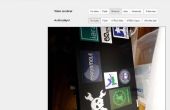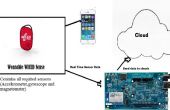Paso 4: Configurar el Edison para ejecutar MAVProxy al inicio
Ahora tenemos que configurar el MAVProxy para ejecutar cada vez arranque nuestro Edison. Y para acceder a la consola de MAVProxy de una manera sencilla a que vamos configurarlo con la pantalla. Usted tendrá que modificar el archivo "/ etc/rc.local", añadir estas líneas justo antes de la línea de "exit 0":
{
fecha
Ruta = $PATH: / usr/local/bin: / root
CAMINO de la exportación
echo $PATH
exportar usuario = root
Export HOME = / raíz
CD/root
personas con discapacidad
pantalla -d -m -s/bin/bash mavproxy.py--principal = / dev/ttyMFD1, 57600--sistema de la fuente = 1--componente de fuente = 100--avión MyCamera
} > /tmp/rc.log 2 > & 1
También tenemos MAVProxy para cargar el módulo de cámara inteligente que escribí al inicio de la instalación. Crear un archivo "/ root/.mavinit.scr" con el siguiente contenido:
cámara inteligente de carga de módulo
Set shownoise 0
Y tenemos que agregar un archivo para configurar el módulo de cámara inteligente para decirle tenemos una cámara WiFi Sony, cree un archivo denominado "/ root/smart_camera.cnf" con el contenido como se muestra aquí.